本文属于机器翻译版本。若本译文内容与英语原文存在差异,则一律以英文原文为准。
在AWS管理控制台中监控环境运行状况
您可以从 Elastic Beanstalk 控制台中访问有关应用程序的运行信息。控制台简要显示环境的状态和应用程序运行状况。在控制台的 Environments (环境) 页面和每个应用程序的页面中,已对列表上的环境进行了颜色编码来指示状态。
在 Elastic Beanstalk 控制台中监控环境
打开 Elastic Beanstalk 控制台
,然后在 Regions(区域)列表中选择您的 AWS 区域。 -
在导航窗格中,选择 Environments(环境),然后从列表中选择环境的名称。
注意
如果您有多个环境,请使用搜索栏筛选环境列表。
-
在导航窗格中,选择 Monitoring (监控)。
“监控”页面向您显示有关环境的总体统计数据,如 CPU 使用率和平均延迟。除了总体统计数据之外,您还可以查看随时间推移显示资源使用情况的监控图表。您可以单击任何图表以查看详细信息。
注意
默认情况下,仅启用基本的 CloudWatch 指标,该指标会在五分钟时间内返回数据。通过编辑环境的配置设置,您可启用更为精确的一分钟 CloudWatch 指标。
监控图表
监控页面显示您的环境的运行状况相关指标概述。这包括 Elastic Load Balancing 和 Amazon EC2 提供的默认指标集,以及显示环境运行状况随时间变化的图表。
图表上方的条形提供了各种时间间隔供您选择。例如,选择 1w 可显示过去一周的信息。或者选择 3h 显示过去三个小时内的信息。
要选择更多种类的时间间隔,请选择自定义。在这里,您有两个范围选项:绝对或相对。绝对选项允许您指定特定的日期范围,例如 2023 年 1 月 1 日到 2023 年 6 月 30 日。相对选项允许选择具有特定时间单位的整数:分钟、小时、天、周或月。示例包括 10 小时、10 天和 10 个月。
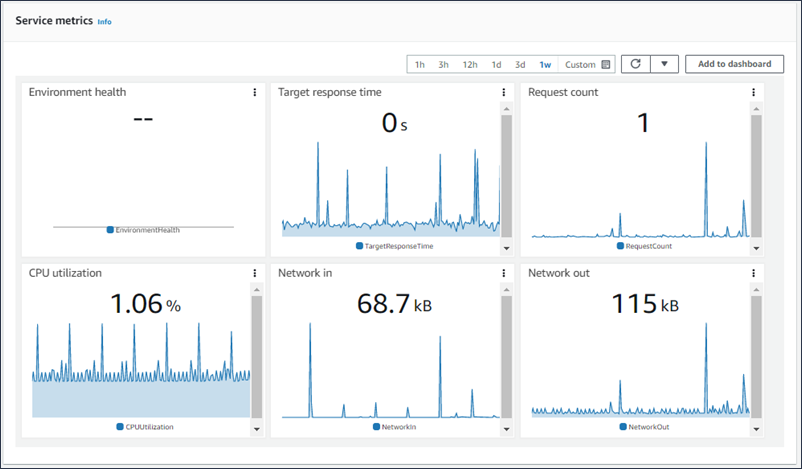
自定义监控控制台
要创建和查看自定义指标,您必须使用 Amazon CloudWatch。使用 CloudWatch,您可以创建自定义控制面板以在单一视图中监控资源。选择添加到控制面板,从监控页面导航到 Amazon CloudWatch 控制台。Amazon CloudWatch 为您提供了创建新控制面板或选择现有控制面板的选项。有关更多信息,请参阅 Amazon CloudWatch 用户指南中的使用 Amazon CloudWatch 控制面板。
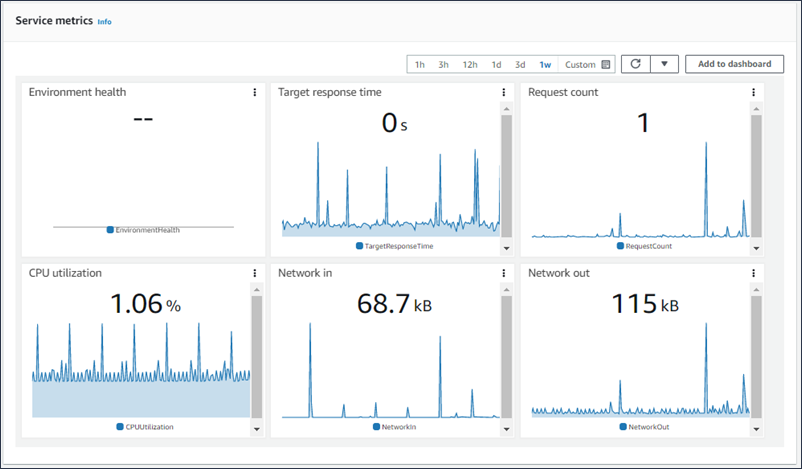
为所有环境启用 Elastic Load Balancing 和 Amazon EC2 指标。
使用 增强型运行状况 时,EnvironmentHealth 指标将会启用,并自动向监控控制台添加一个图表。增强型运行状况还可将运行状况页面添加到管理控制台。有关可用的增强型运行状况指标的列表,请参阅 发布环境的 Amazon CloudWatch 自定义指标。